
Mục lục:
- Tác giả John Day [email protected].
- Public 2024-01-30 13:30.
- Sửa đổi lần cuối 2025-01-23 15:14.

Gần đây tôi đã bắt đầu làm một số tác phẩm truyện tranh. Điều mà tôi đã làm rất nhiều khi còn trẻ. Gần đây tôi đã làm việc trên một số tác phẩm như Batman, Cyborg Superman và The Flash. Tất cả đều được làm bằng tay, bao gồm cả việc tô màu. Đối với tác phẩm nghệ thuật Iron Man, tôi nghĩ rằng tôi cũng sẽ kết hợp một số nghệ thuật kỹ thuật số, đây là điều tôi còn khá mới mẻ.
Nếu bạn muốn xem thêm một chút về cái này hoặc một số cái khác mà tôi đã làm, bạn có thể xem chúng ở đây.
Đối với dự án này, tôi đã sử dụng:
- Bút chì cơ khí
- Điểm đánh dấu giới hạn trung bình
- Điểm đánh dấu dày
- Cục gôm
- Paint.net
- Inkscape
Lưu ý - Tác phẩm nghệ thuật này chủ yếu dựa trên ảnh bìa gốc của một số báo về Người sắt.
Bước 1: Video Người sắt


Đây là phiên bản tăng tốc của toàn bộ quá trình nếu bạn muốn xem những thứ đó. Nếu không, các bước sau chứa tất cả hình ảnh và thông tin bước.
Bước 2: Phác thảo


Tôi thường bắt đầu với một bản phác thảo thô, bạn có thể thấy trong hai hình ảnh đầu tiên. Đây chỉ là lấy hình dạng cơ thể được thể hiện trong hình ảnh tham chiếu của tôi.
Sau đó, tôi tinh chỉnh bản phác thảo bằng một đường nét bút chì chi tiết, đảm bảo thêm vào vị trí tôi muốn đổ bóng và bất kỳ đường nét siêu cứng nào.
Bước 3: Đổ mực / Phác thảo



Tôi sử dụng kết hợp các điểm đánh dấu đầu nhọn và trung bình để tạo đường viền và mực đen đậm. Điều này sẽ xử lý bất kỳ bóng tối khó nào và bất kỳ chi tiết nào cần nổi bật. Sau khi hoàn thành việc đó, tôi thường đánh toàn bộ trang bằng một cục tẩy để làm sạch các vết bút chì còn sót lại.
Bước 4: Quét




Tôi không hoàn toàn chắc chắn về cách thức hoạt động của tính năng này trên máy tính của mọi người hoặc mọi chương trình, nhưng tôi có thể cho bạn biết tôi đã thực hiện nó như thế nào. Tôi sử dụng một chương trình có tên là paint.net hoạt động tốt cho việc này.
Tôi đặt bản vẽ trên giấy trên khay quét của máy in và sau đó vào menu Tệp của chương trình paint.net. Trong đó, tôi chọn tùy chọn "Lấy" và sau đó làm như vậy từ máy quét hoặc máy ảnh. Tôi đã chọn máy in của mình và quét nó từ đó.
Khi ở trong chương trình, tôi đã điều chỉnh độ sáng và độ tương phản để làm cho hình ảnh 100% là đen trắng và sau đó làm sạch một số điểm bằng công cụ đánh dấu sử dụng màu đen và trắng. Sau đó, tôi đã xuất hình ảnh dưới dạng tệp.png.
Bước 5: Sử dụng Inkscape để có được một bản đồ bit tốt


Để có được một hình ảnh bitmap thực sự tốt hoặc hình ảnh trong suốt có thể dễ dàng tô màu, tôi đã chạy nó qua Inkscape bằng cách sử dụng tùy chọn Trace to Bitmap trong menu trên cùng. Nó tạo ra một đường viền rõ nét của hình ảnh hơn nhiều so với pain.net có thể. Sau đó, tôi chỉ xuất theo cách tương tự và đưa trở lại ngay paint.net.
Bước 6: Kiểm tra màu sắc


Lúc đầu, tôi chỉ lo tô màu cho mặt nạ. Tôi muốn xem nó sẽ hoạt động như thế nào với việc sử dụng một lớp bên dưới lớp ban đầu và sau đó xếp chồng các màu. Nó hoạt động tốt nên tôi quyết định tiến lên phía trước.
Bước 7: Bắt đầu tô màu - Nền và bóng


Tôi bắt chước tất cả các màu trong hình ảnh gốc, tốt nhất tôi chỉ có thể điều chỉnh chúng một chút thành màu mà tôi thích, nhưng trông vẫn ổn. Màu cơ bản được áp dụng đầu tiên là màu tầm trung. Điều này đã được thêm vào một lớp bên dưới đường viền được tô mực.
Lớp tiếp theo (nằm trên lớp được tô mực) có độ mờ đục thấp hơn nhiều và được đặt thành màu đen. Điều này cho phép tôi đặt bóng đổ ngay trên đầu để tạo ra tất cả các màu dải thấp tự động.
Bước 8: Tô màu - Điểm nổi bật và Bits sáng bóng


Tạo ra áo giáp phản chiếu là một thử thách. Tôi lại thêm một lớp nữa, lần này ở trên đường viền, nhưng ở dưới lớp tô bóng. Bên trong lớp này, tôi đã tạo ra một loạt màu hoàn toàn mới dựa trên các màu cơ bản ban đầu. Những màu này bao gồm mức trung bình thấp và cao của mỗi màu, cho dù đó là màu đỏ hay vàng. Sau đó, chúng được giảm dần vào nhau với điểm sáng nhất (hoặc nhẹ nhất) ở giữa khu vực mà tôi muốn xuất hiện "sáng bóng". Sau đó chúng được giảm dần từ sáng đến tối.
Bước 9: Thêm nền



Điều này là tùy chọn, nhưng tôi nghĩ rằng nó đã thêm một chút bổ sung vào phần tổng thể. Tôi vừa kéo một vài hình ảnh grunge miễn phí khỏi pixabay.com và chỉnh sửa chúng để làm nền, sau đó làm mờ chúng và thêm vào một số bóng nền.
Để tạo các vết nứt trên áo giáp, tôi chỉ cần loại bỏ tất cả màu trắng trong một trong các hình ảnh grunge bằng cách sử dụng một plugin trong paint.net có tên là Black and Alpha +, loại bỏ bất kỳ và tất cả các màu trắng không mong muốn. Sau đó, tôi sao chép và dán nó trong một lớp trên toàn bộ hình ảnh và xóa những phần mà tôi không muốn nó hiện diện; chủ yếu qua mắt và lò phản ứng hoặc bất cứ thứ gì trên cánh tay của anh ta.
Bước 10: Tất cả đã hoàn tất

Đó là khá nhiều đó. Nếu bạn đã chơi với một trong hai chương trình này thì khái niệm về điều này có vẻ tương đối dễ dàng. Tôi biết tôi rất vui khi được học. Nếu bạn cần biết thêm về cách sử dụng các chương trình này, có vô số video và bài báo giải thích cách sử dụng về mọi khía cạnh của cả hai chương trình này. Tôi cũng có một số trên kênh YouTube của chúng tôi về Inkscape có thể hữu ích.
Đề xuất:
Màn hình cảm ứng Macintosh - Máy Mac cổ điển với IPad Mini cho màn hình: 5 bước (có hình ảnh)

Màn hình cảm ứng Macintosh | Máy Mac cổ điển với IPad Mini cho màn hình: Đây là bản cập nhật và thiết kế sửa đổi của tôi về cách thay thế màn hình của máy Macintosh cổ điển bằng iPad mini. Đây là cái thứ 6 trong số những cái này tôi đã làm trong nhiều năm và tôi khá hài lòng với sự phát triển và thiết kế của cái này! Trở lại năm 2013 khi tôi làm
Màn hình dự báo thời tiết Art Deco: 9 bước (có hình ảnh)

Hiển thị Dự báo Thời tiết theo phong cách Art Deco: Xin chào các bạn, trong Có thể hướng dẫn này, chúng ta sẽ thấy rất thú vị khi xây dựng Hiển thị Dự báo Thời tiết này. Nó sử dụng bảng điều khiển nhỏ Wemos D1 cùng với màn hình TFT màu 1,8 inch để hiển thị dự báo thời tiết. Tôi cũng thiết kế và in 3d một bao vây cho th
Xoay Màn hình cảm ứng và Màn hình Raspberry Pi: 4 bước

Xoay màn hình cảm ứng và màn hình Raspberry Pi: Đây là hướng dẫn cơ bản có thể hướng dẫn cho bạn cách xoay màn hình và đầu vào màn hình cảm ứng cho bất kỳ Raspberry Pi nào chạy hệ điều hành Buster Raspbian, nhưng tôi đã sử dụng phương pháp này kể từ thời Jessie. Hình ảnh được sử dụng trong này là từ Raspberry Pi
Cách tạo các tấm chắn Bluetooth để tải Sketch lên Arduino: 9 bước (có hình ảnh)

Cách tạo tấm chắn Bluetooth để tải bản phác thảo lên Arduino: Bạn có thể tải bản phác thảo lên Arduino từ android hoặc pc qua bluetooth, để làm điều đó, bạn cần một số thành phần bổ sung như mô-đun bluetooth, tụ điện, điện trở, bảng điều khiển và dây nối sau đó bạn nối kết nối với nhau và kết nối với chân Arduino.
$ 2 Sketch Portrait Maker: 5 Bước (có Hình ảnh)
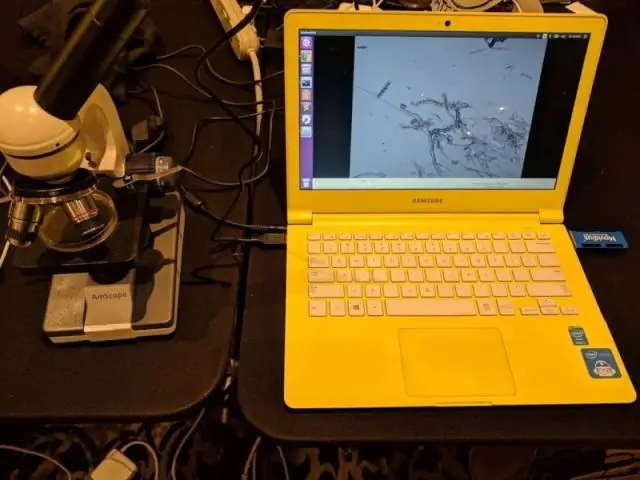
$ 2 Sketch Portrait Maker: Ai lại không yêu thích phác thảo của chính họ hoặc những người thân yêu của họ? nhưng … và nhưng … Có thể bạn không có Máy tính bảng (hoặc iPad), kỹ năng vẽ rất tốt để tạo amip và đủ lười biếng để không sử dụng các kỹ thuật sao chép hiện có thì tôi có thứ gì đó
